7 façons de corriger le code d'erreur PlayStation NP-34957-8
Publié: 2023-02-05
Jouer à des jeux sur consoles est amusant. Beaucoup de mes amis aiment jouer à des jeux sur PlayStation. Mais lorsque le réseau PlayStation est en cours de maintenance, vous pouvez rencontrer des erreurs et l'un des codes d'erreur PlayStation NP-34957-8 peut vous déranger. Si vous voulez savoir comment corriger une telle erreur, vous êtes au bon endroit. Parce que nous vous avons fourni des méthodes simples pour vous aider à résoudre le problème par vous-même. En outre, nous avons montré comment corriger l'erreur np-34957-8 PS4. Alors qu'est-ce que tu attends? Commençons.

Contenu
- Comment réparer les codes d'erreur PlayStation NP-34957-8 et NP-31866-4
- Méthode 1 : attendre la disponibilité du serveur PSN
- Méthode 2 : Redémarrez la console PlayStation
- Méthode 3 : reconnectez-vous au compte PS
- Méthode 4 : Résoudre les problèmes de connexion Internet
- Méthode 5 : changer de serveur DNS
- Méthode 6 : mettre à jour la console PlayStation
- Méthode 7 : Contacter la page d'assistance
- Autres méthodes pour corriger l'erreur PS4 NP-31866-4
- Méthode 1 : Activer la console PS4 principale
- Méthode 2 : réinitialiser le mot de passe PSN
- Méthode 3 : supprimer le stockage en ligne
Comment réparer les codes d'erreur PlayStation NP-34957-8 et NP-31866-4
Avant de commencer le dépannage, discutons brièvement du moment où une telle erreur se produit. Vous pouvez faire face au code d'erreur PlayStation NP-34957-8 si le serveur PlayStation subit une maintenance régulière du système. Vous pouvez faire face à NP-31866-4 lorsque vous téléchargez les données du jeu sur PS Cloud et lorsque vous les téléchargez sur la console PS4. Alors, commençons par le dépannage.
Avant de passer à une méthode avancée, vous pouvez essayer quelque chose de basique pour corriger le code d'erreur PlayStation NP-34957-8. Tout ce que vous avez à faire est d'éteindre votre console et de la débrancher. Ensuite, attendez quelques minutes avant de le rebrancher et de le rallumer. Vérifiez maintenant si le problème a été résolu ou non.
Si cela ne fonctionne pas, essayez d'autres méthodes. Les méthodes mentionnées ici corrigeront les correctifs d'erreur NP-31866-4 et NP-34957-8 PS4. Alors, commençons.
Méthode 1 : attendre la disponibilité du serveur PSN
C'est l'une des méthodes les plus simples et les plus efficaces. Si le réseau PlayStation est en cours de maintenance, peu importe ce que vous essayez, vous ne pourrez pas corriger l'erreur. Alors, d'abord, allez vérifier l'état du serveur PSN. S'il est en panne, attendez un peu. Si le serveur fonctionne correctement, veuillez essayer les autres méthodes mentionnées ci-dessous.
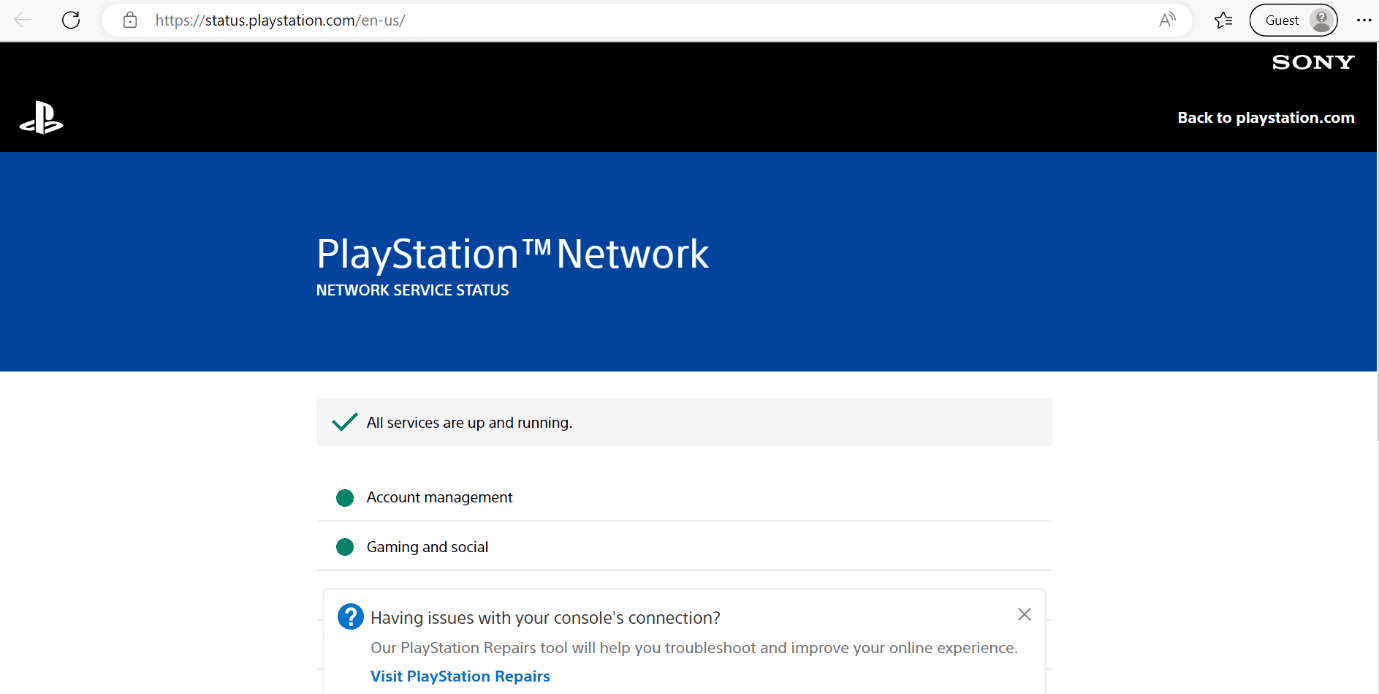
Méthode 2 : Redémarrez la console PlayStation
Pour redémarrer la PlayStation, suivez les étapes mentionnées ci-dessous :
1. Tout d'abord, sélectionnez l'onglet Alimentation sur l'écran d'accueil de la PS4.
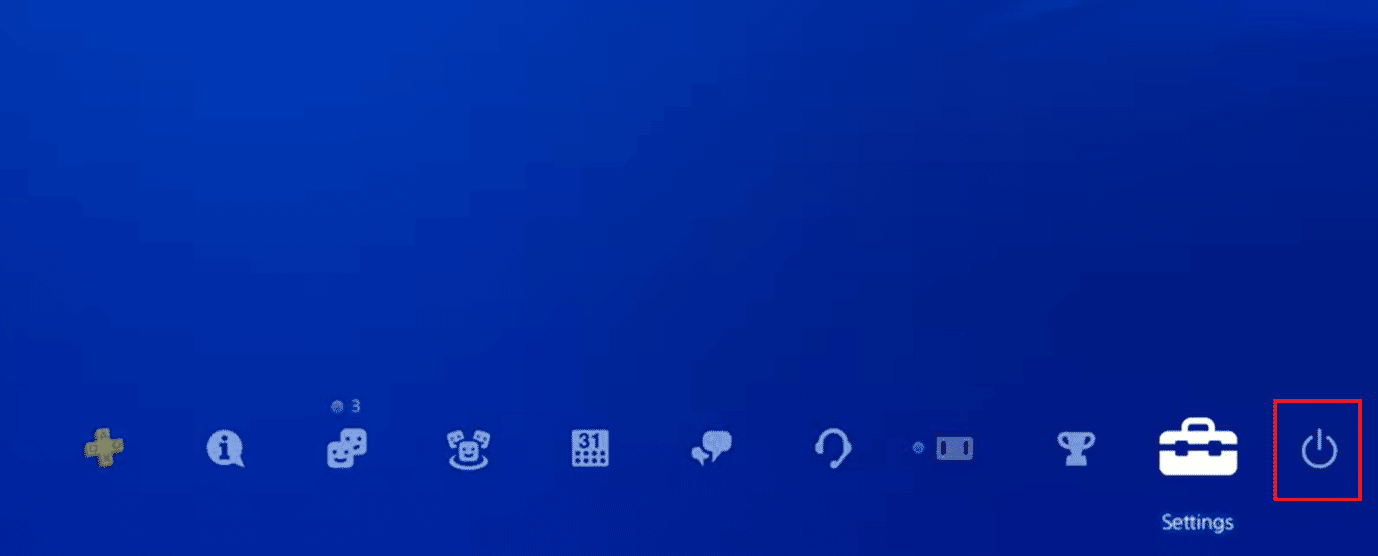
2. Ensuite, sélectionnez l'option Redémarrer la PS4 pour donner un nouveau départ à votre console.
Lisez aussi: 10 façons de réparer la PS4 continue de s'éteindre
Méthode 3 : reconnectez-vous au compte PS
Cette méthode est capable de résoudre les problèmes temporaires à l'origine du code d'erreur PlayStation NP-34957-8. Alors, essayez cette méthode. Lisez les étapes mentionnées ci-dessous si vous voulez savoir comment l'exécuter :
1. Sélectionnez l'icône Paramètres sur l'écran d'accueil.
2. Ensuite, sélectionnez Gestion du compte .
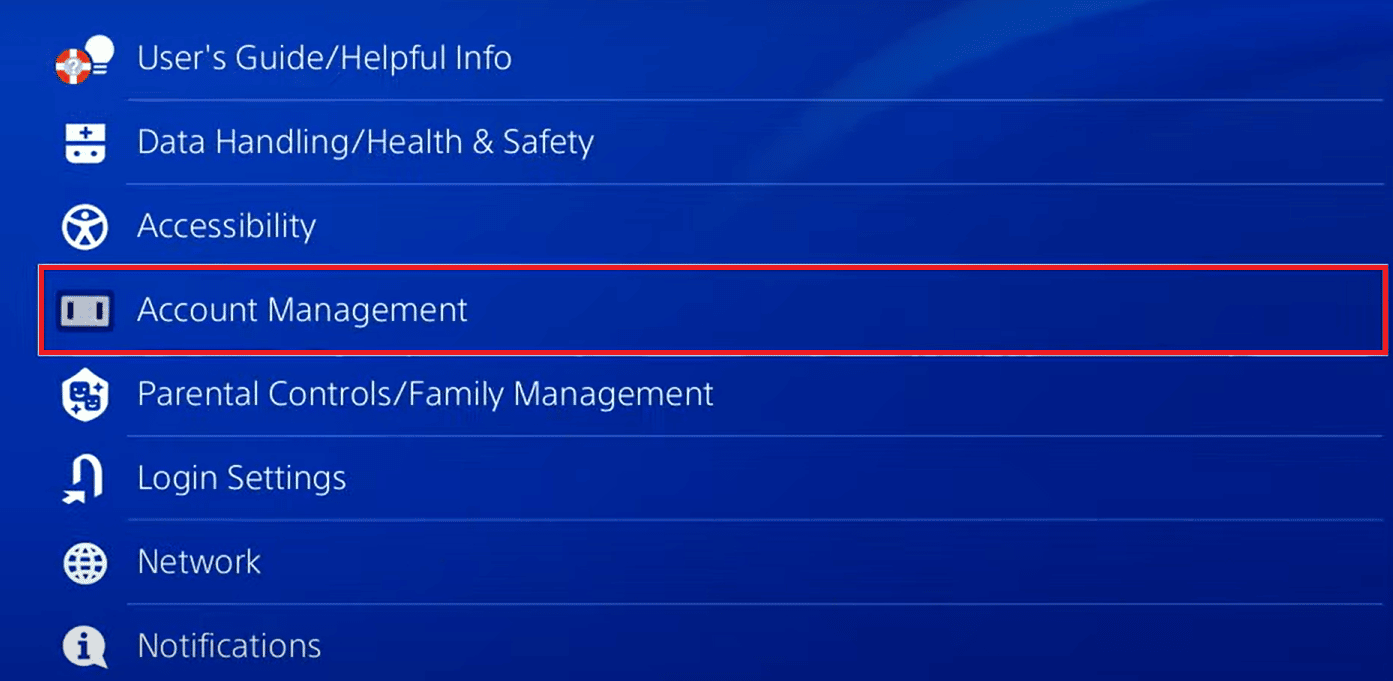
3. Ici, sélectionnez Se déconnecter .
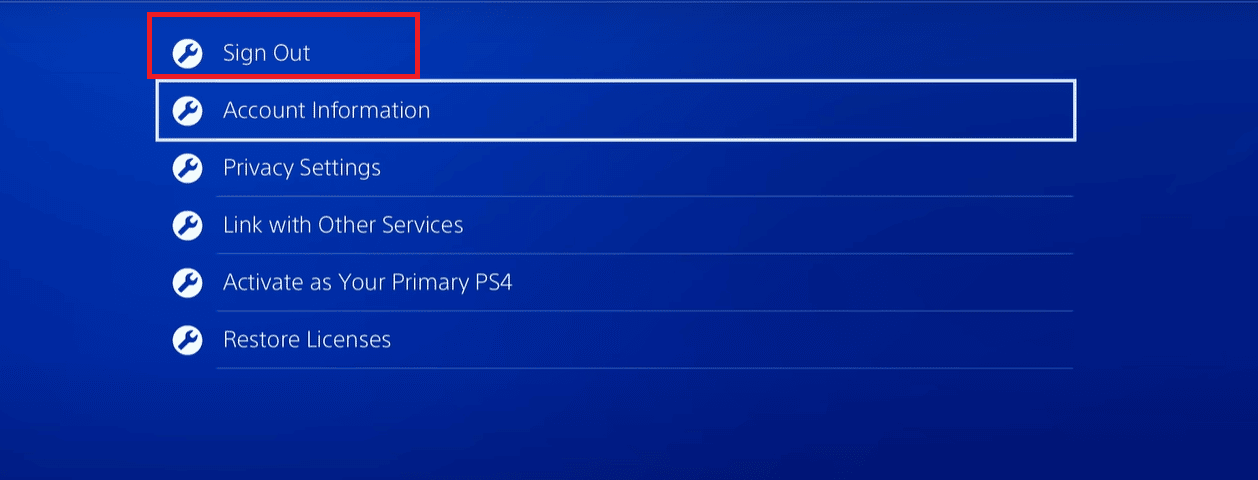
4. Allez maintenant dans Paramètres > Gestion du compte > Se connecter .
5. Saisissez votre adresse e-mail et votre mot de passe, puis sélectionnez Confirmer.
Méthode 4 : Résoudre les problèmes de connexion Internet
Si vous ne disposez pas d'un réseau stable, vous pouvez également être confronté au problème du code d'erreur PlayStation NP-34957-8. Par conséquent, suivez les étapes indiquées pour vérifier votre connexion réseau sur la console.
1. Ouvrez les paramètres PS4 depuis l'accueil.

2. Sélectionnez le paramètre Réseau .
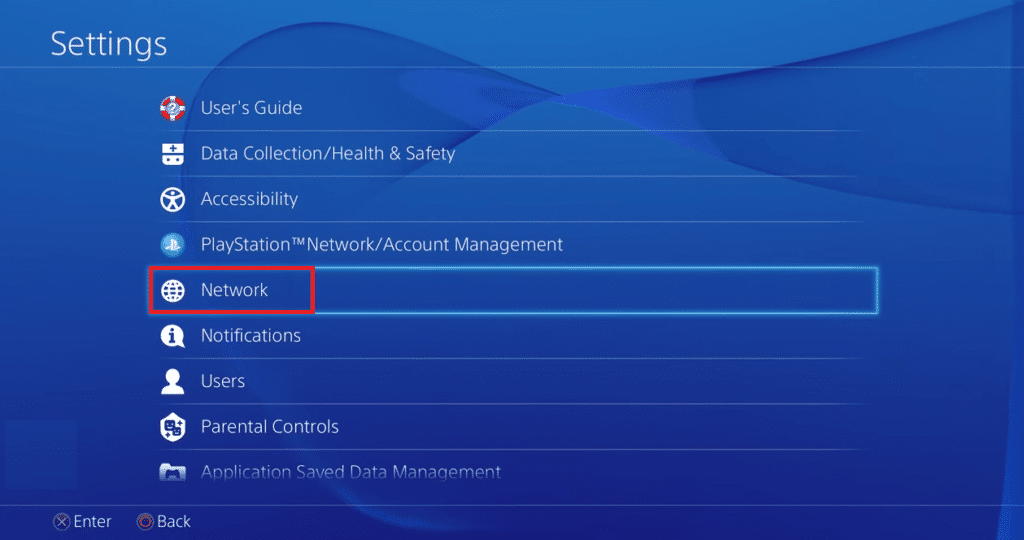
3. Ensuite, sélectionnez l'option Tester la connexion Internet .
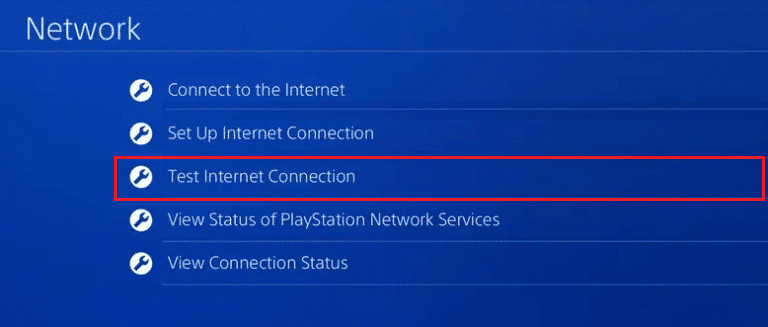
Après avoir exécuté le test de réseau, vous pouvez essayer de redémarrer votre routeur Internet pour résoudre les bogues temporaires avec votre Internet.

Lisez également: Correction de l'erreur PS4 CE-34788-0
Méthode 5 : changer de serveur DNS
C'est l'une des méthodes permettant de corriger le code d'erreur PlayStation np-34957-8. Pour réaliser cette méthode, vous pouvez lire le guide présenté sous forme d'étape ci-dessous :
1. Accédez d'abord à l'option Paramètres .
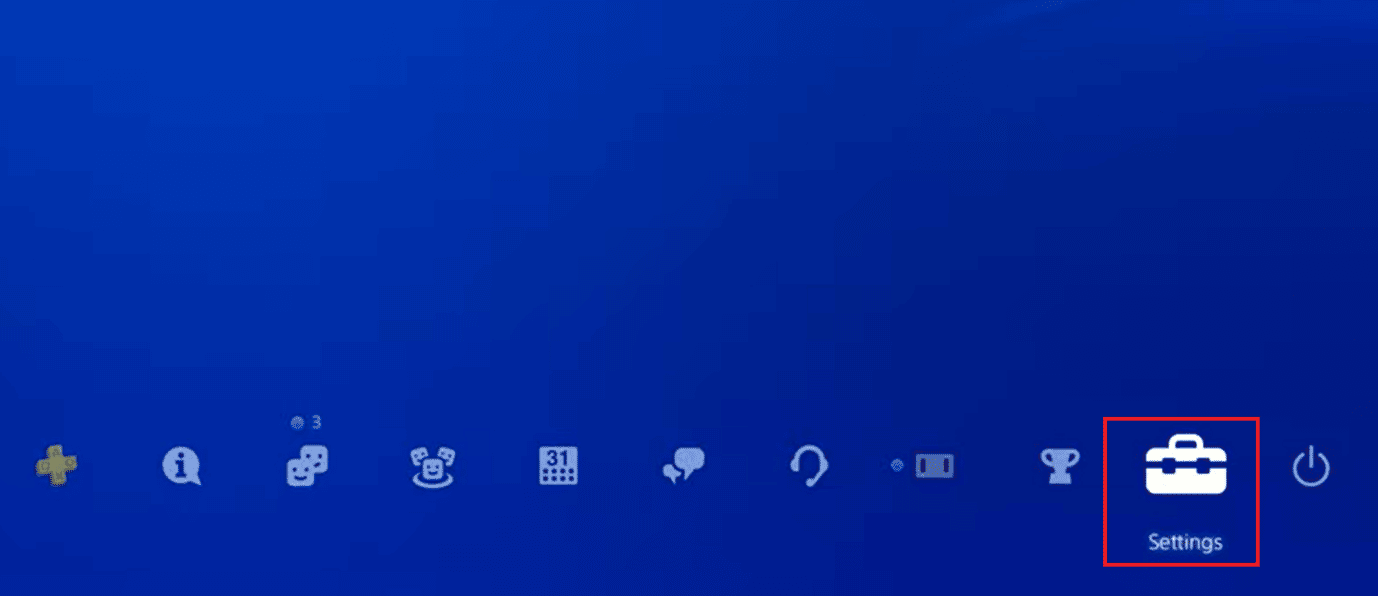
2. Après cela, sélectionnez le Réseau .
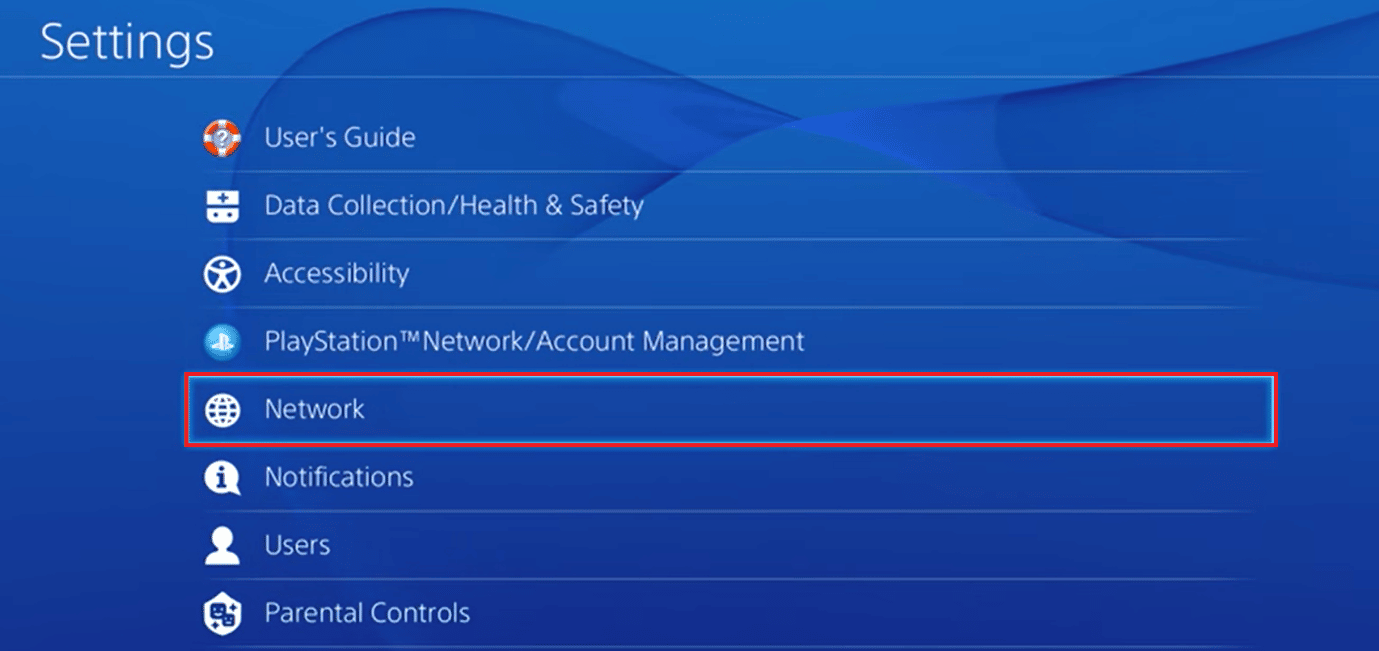
3. Sélectionnez Configurer la connexion Internet.
4. Maintenant, sélectionnez l'option Utiliser le Wi-Fi .
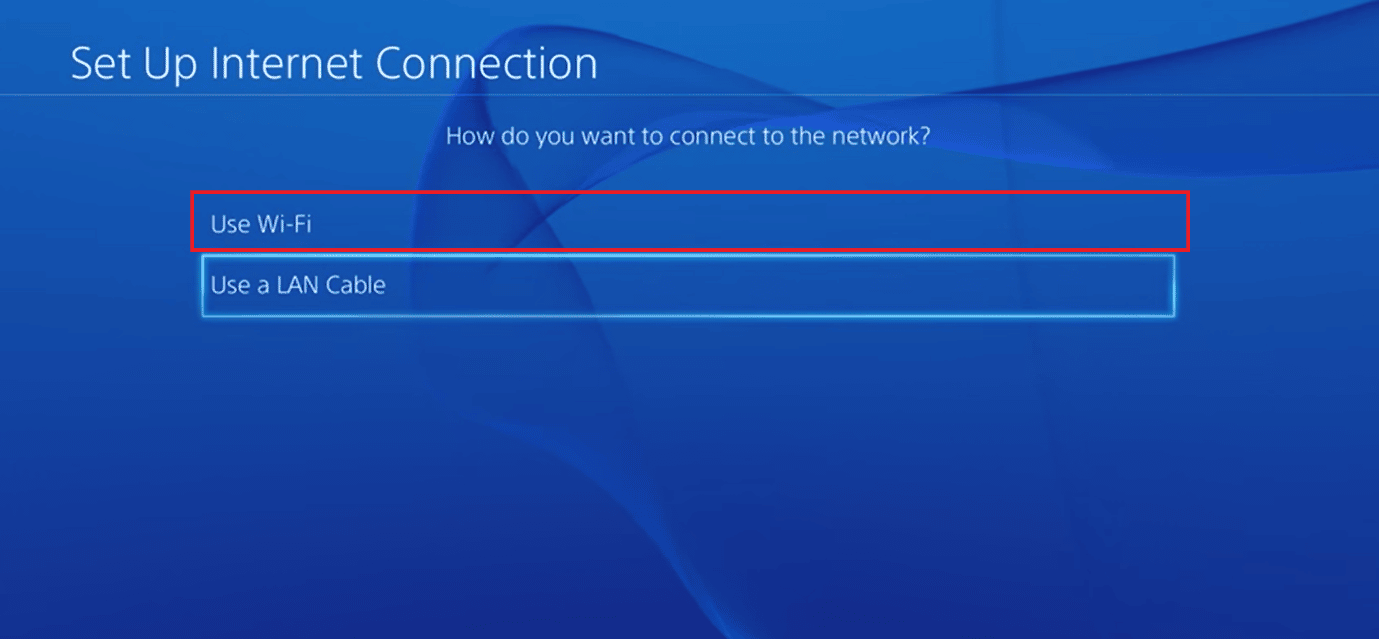
5. Après cela, sélectionnez Personnalisé et définissez les paramètres d'adresse IP sur Automatique .
6. Maintenant, sélectionnez Ne pas spécifier sous Nom d'hôte DHCP et Automatique pour Adresse IP .

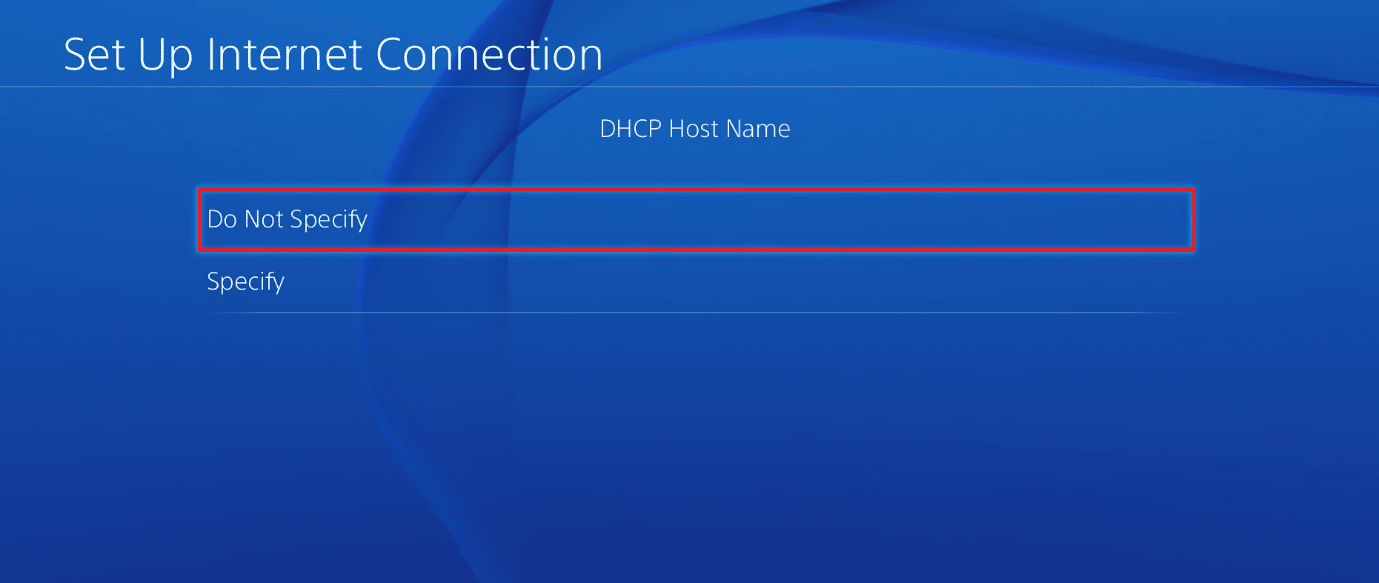
7. Sélectionnez l'option Manuel pour Paramètres DNS .
8. Ici, entrez 8.8.8.8 pour le DNS primaire et 8.8.4.4 pour le DNS secondaire .
9. Ensuite, définissez la valeur des paramètres MTU sur 1456 .
10. Sélectionnez Ne pas utiliser pour le serveur proxy.
Méthode 6 : mettre à jour la console PlayStation
Sony publie régulièrement des mises à jour. Ainsi, vous pouvez mettre à jour votre PS4 ou PS5 pour le correctif d'erreur NP-34957-8 PS4. Pour savoir comment mettre à jour PlayStation, lisez les étapes ci-dessous.
1. Tout d'abord, allumez votre PlayStation.
2. Ici, accédez à Paramètres .
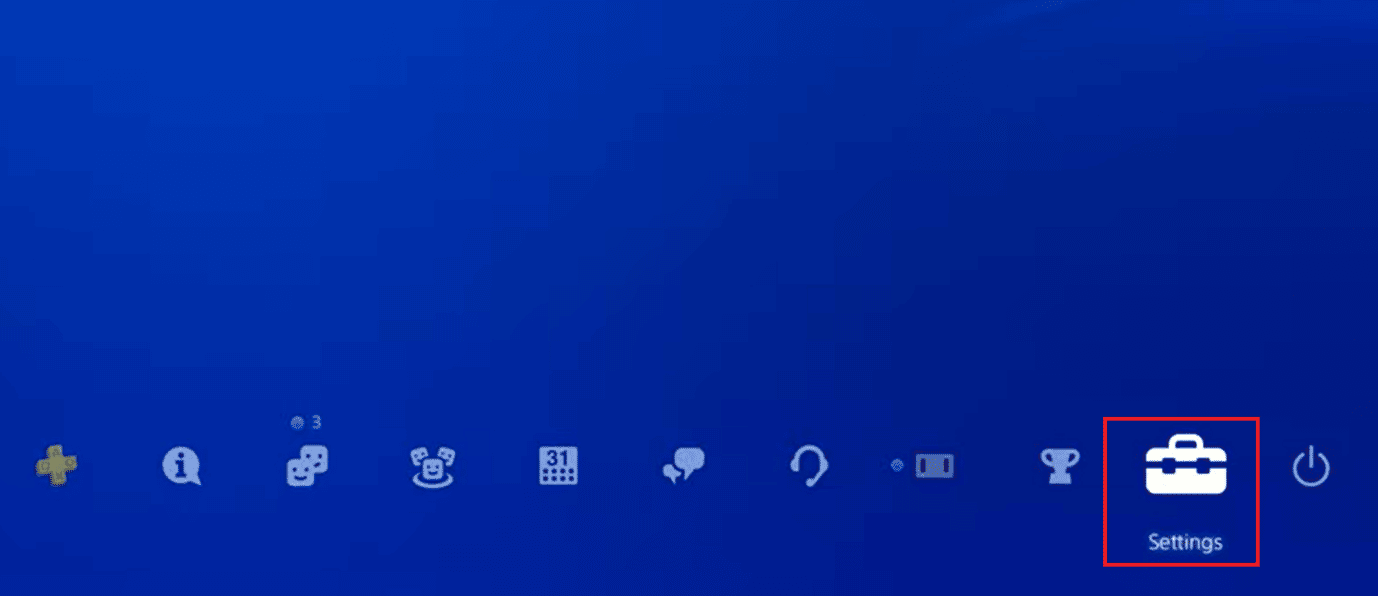
3. Après cela, sélectionnez Mise à jour du logiciel système .
4. Si vous voyez L'application installée est la dernière version, sélectionnez OK et essayez d'autres méthodes.
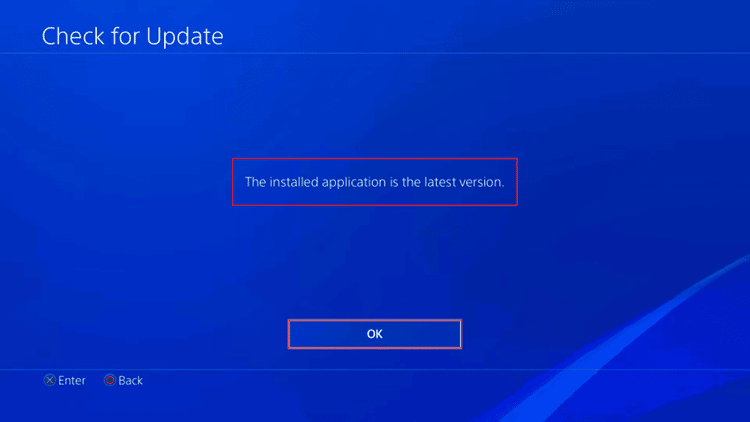
Lisez également: Comment désactiver un compte PlayStation suspendu
Méthode 7 : Contacter la page d'assistance
Vous voulez le correctif d'erreur NP-34957-8 PS4 ? Alors essayez cette méthode. PlayStation a une page de support. Vous pouvez contacter la page d'assistance si toutes les méthodes ci-dessus ne permettent pas de corriger l'erreur. Alors, dites brièvement le problème auquel vous êtes confronté. Si possible, joignez la capture d'écran de l'erreur car cela aidera l'assistant technique à mieux comprendre le problème.
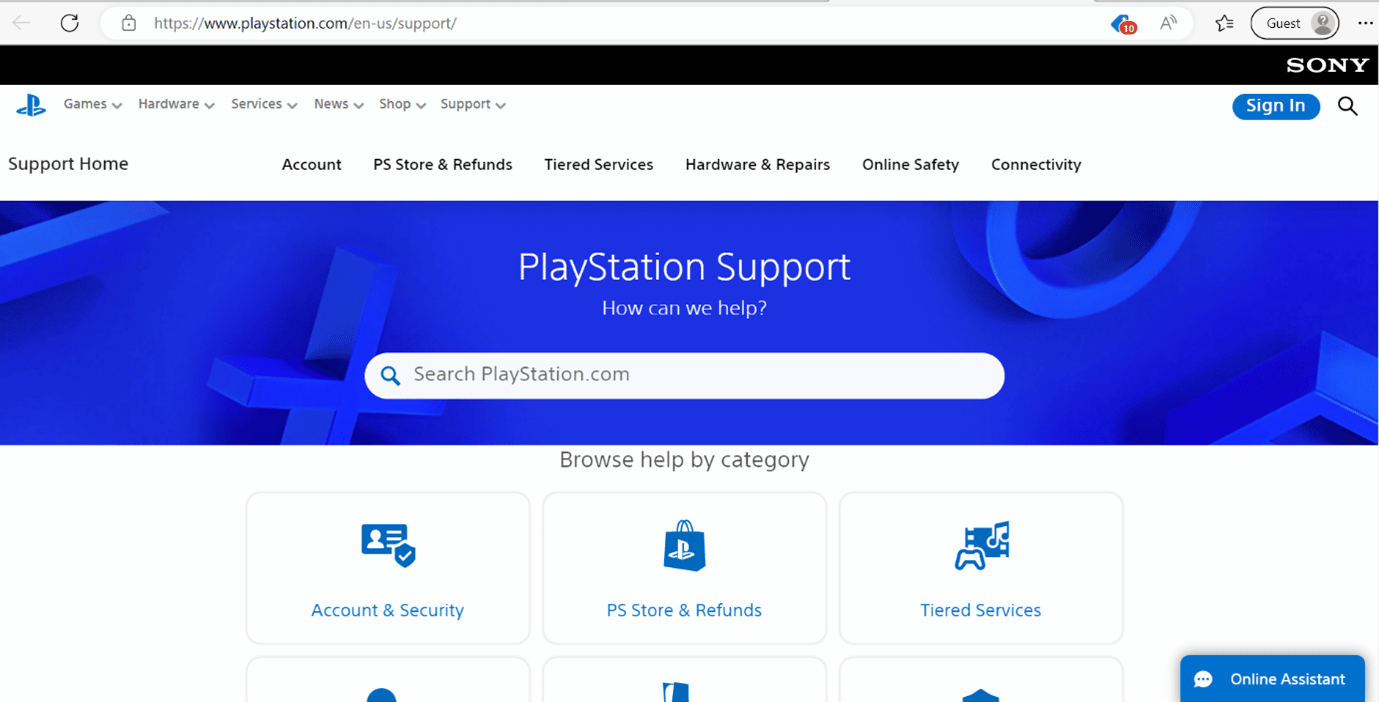
Autres méthodes pour corriger l'erreur PS4 NP-31866-4
Vous pouvez rencontrer cette erreur lorsque vous téléchargez les données du jeu sur PS Cloud et lorsque vous les téléchargez sur la console PS4. Avant de commencer avec une méthode avancée pour réparer NP-31866-4, assurez-vous d'abord que vous êtes abonné à PlayStation Plus. En effet, si vous n'êtes pas abonné à PlayStation Plus, cela vous empêchera d'utiliser le stockage en ligne.
Méthode 1 : Activer la console PS4 principale
Vous pouvez activer votre compte en tant que console PS4 principale. Les étapes pour la même chose sont données ci-dessous.
1. Tout d'abord, sélectionnez Paramètres .
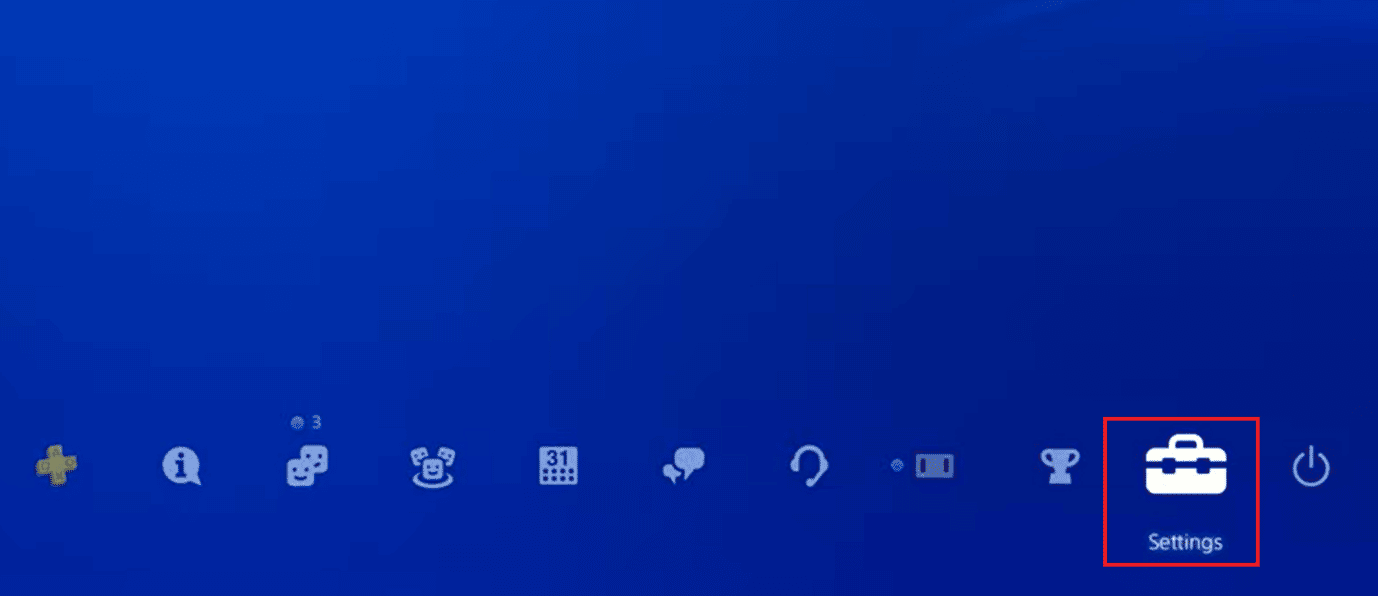
2. Sélectionnez Gestion du compte .
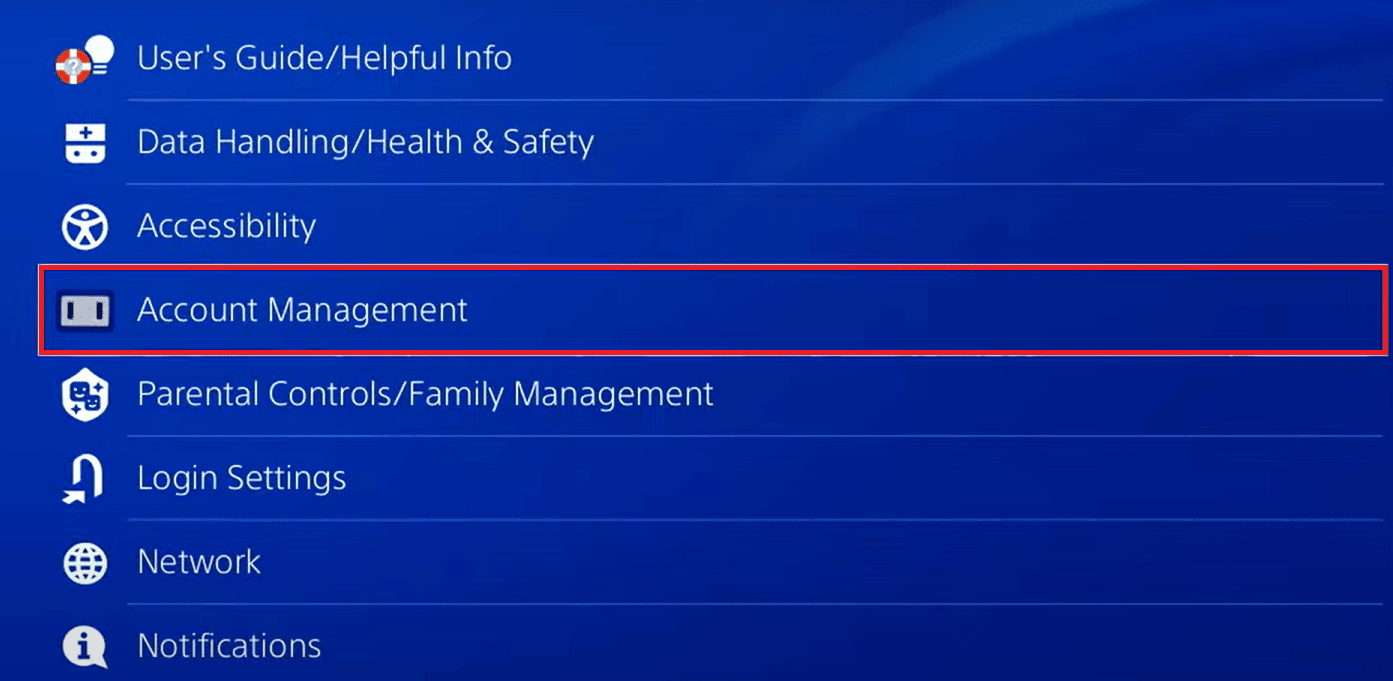
3. À partir de là, choisissez Informations sur le compte et accédez à Activer en tant que votre PS4 principale .
4. Après cela, sélectionnez Activer .
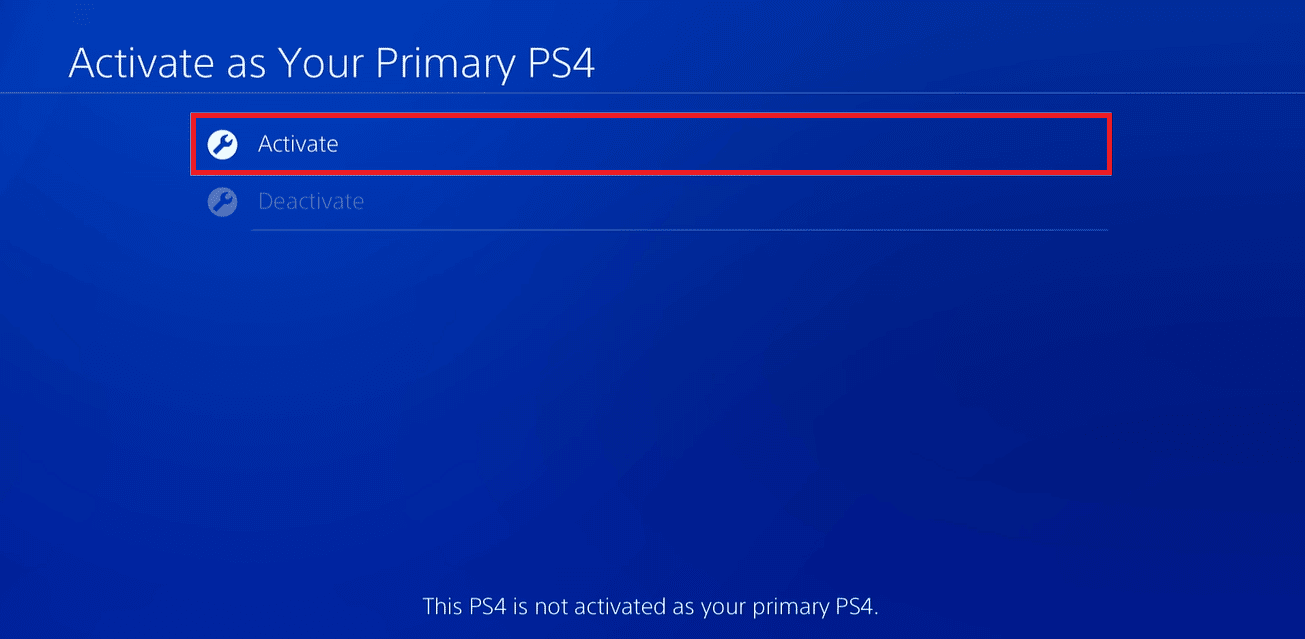
5. Maintenant, sélectionnez Changer pour cette PS4 .
6. Sélectionnez OK .
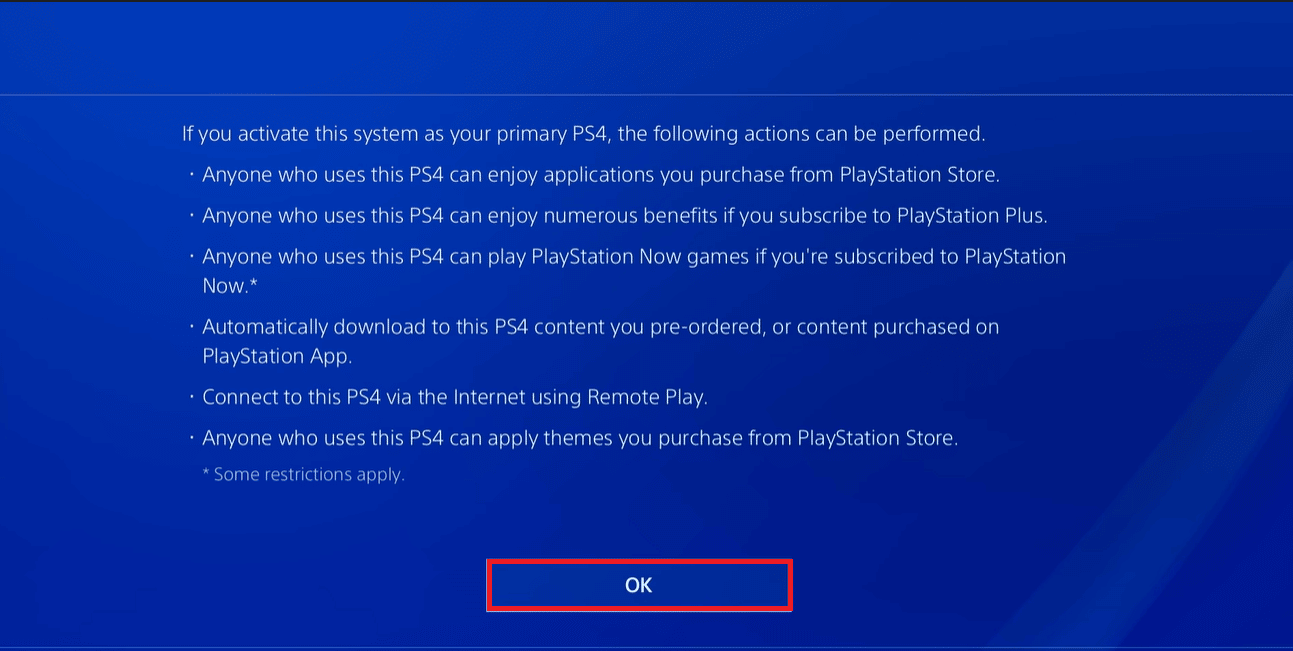
Méthode 2 : réinitialiser le mot de passe PSN
Si la méthode ci-dessus ne parvient pas à corriger l'erreur, nous vous recommandons d'essayer une autre méthode efficace. Et cette méthode réinitialise le mot de passe PSN. Suivez les étapes pour le faire :
1. Visitez la page Web du PSN.
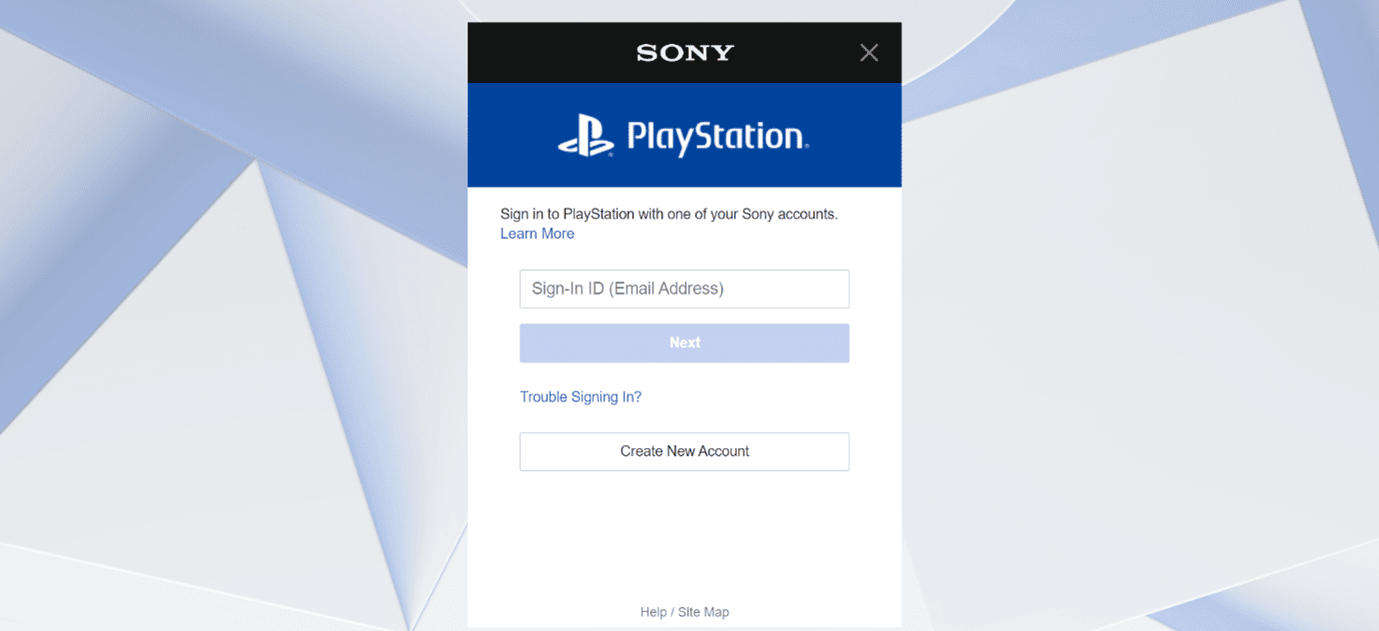
2. Maintenant, cliquez sur Problème de connexion ?
3. Après cela, sélectionnez Réinitialiser votre mot de passe .
4. Saisissez l' adresse e-mail du compte PSN .
5. Maintenant, suivez les étapes comme indiqué à l'écran.
Lisez également: Comment modifier le mode de paiement PlayStation par défaut
Méthode 3 : supprimer le stockage en ligne
Si les données en ligne dépassent 100 Go ou si le nombre de fichiers dépasse 1000, vous devrez supprimer le stockage supplémentaire si vous souhaitez télécharger de nouvelles données. Voici donc les étapes à suivre pour supprimer le stockage en ligne :
1. Sélectionnez Paramètres .
2. Maintenant, sélectionnez Application Saved Data Management .
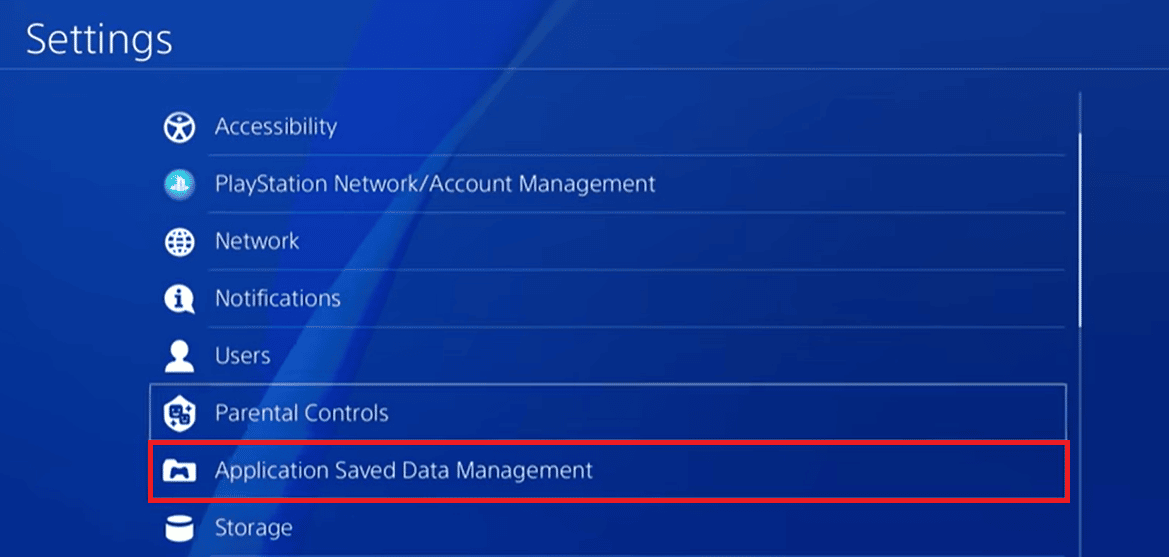
3. Après cela, sélectionnez Données enregistrées dans le stockage en ligne .
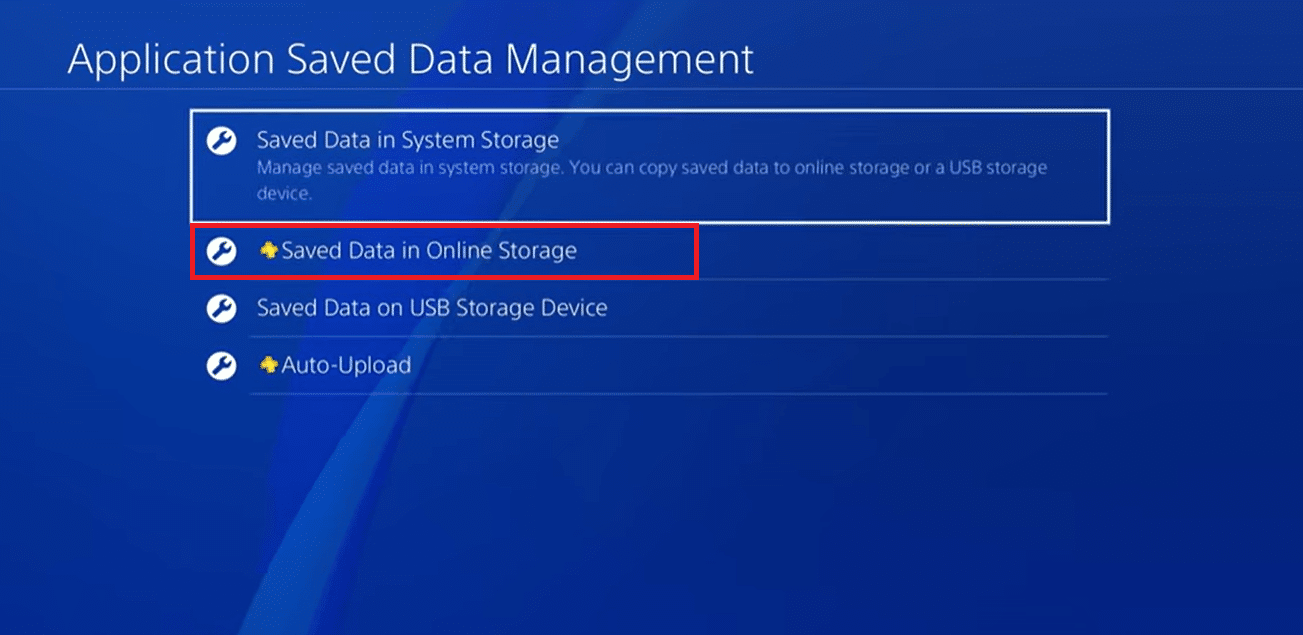
4. Sélectionnez l' option Supprimer .
5. Maintenant, sélectionnez le titre et le fichier que vous souhaitez supprimer.
6. Enfin, sélectionnez Oui .
Foire aux questions (FAQ)
Q1. La PlayStation accepte-t-elle les cartes de débit ?
Rép. Oui , PlayStation accepte les paiements par carte de débit.
Q2. Pourquoi ma carte de débit est-elle invalide sur PS4 ?
Rép. Il peut y avoir plusieurs raisons à cette erreur. Certaines causes courantes sont une carte de crédit invalide, des détails de carte incorrects et une carte de crédit ou de débit expirée.
Q3. Combien de temps faut-il pour que PlayStation subisse une maintenance ?
Rép. Selon votre fuseau horaire local, la maintenance de routine durera environ deux heures, de 22h30 à 00h30. Pendant la panne, vous pourrez toujours accéder au PSN, jouer à des jeux et utiliser la plupart des programmes.
Q4. Le PSN est-il actuellement en maintenance ?
Rép. Pour connaître le réseau PlayStation en cours de maintenance, cliquez sur l'état du serveur PSN.
Recommandé:
- Comment définir un statut de lecture personnalisé sur Discord
- Comment activer l'enregistrement d'écran de la barre de jeu Xbox sur Windows 10
- Correction du code d'erreur WS-43709-3 sur PS4
- 8 façons simples de réparer la lumière bleue clignotante de la mort sur PS4
Nous espérons que cet article vous a été utile et que vous avez pu corriger le code d'erreur PlayStation NP-34957-8 . Si vous avez encore des questions, n'hésitez pas à les poser dans la section des commentaires ci-dessous. Aussi, faites-nous savoir ce que vous voulez apprendre ensuite.
